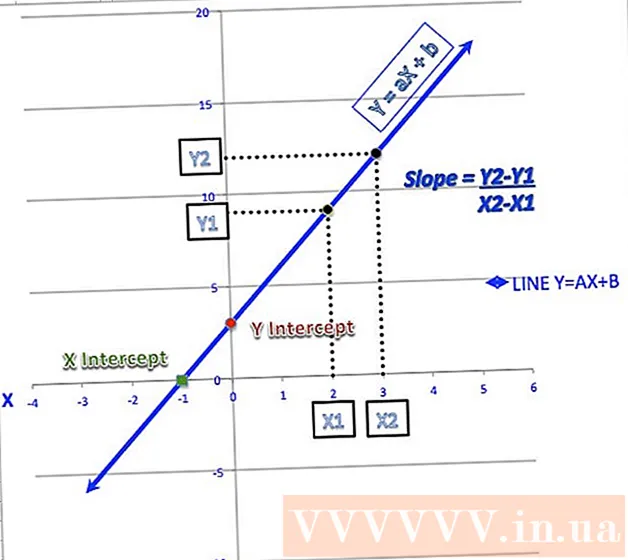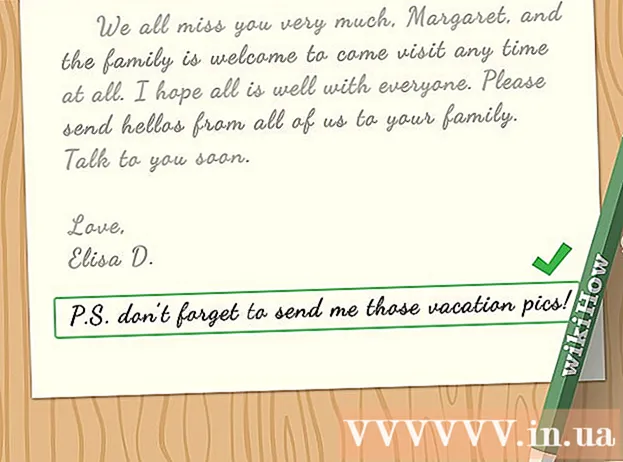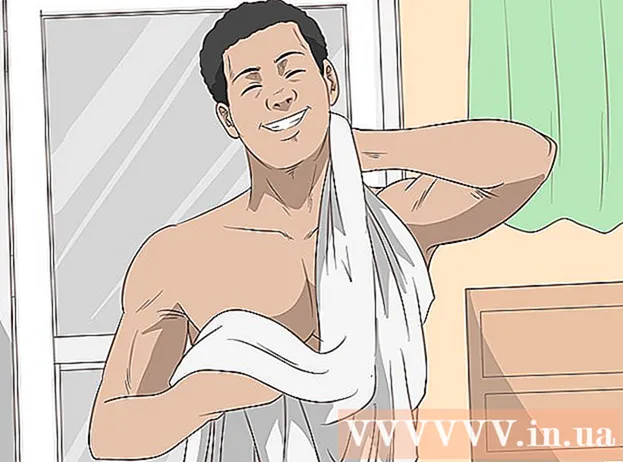Autor:
William Ramirez
Data De Criação:
18 Setembro 2021
Data De Atualização:
1 Julho 2024

Contente
Neste artigo, mostraremos como encontrar e abrir um gerenciador de arquivos em seu dispositivo Android.
Passos
Método 1 de 2: gerenciador de arquivos
 1 Abra a gaveta de aplicativos. Clique no ícone em forma de grade de pequenos quadrados ou pontos. Normalmente, este ícone está localizado na parte inferior da tela inicial.
1 Abra a gaveta de aplicativos. Clique no ícone em forma de grade de pequenos quadrados ou pontos. Normalmente, este ícone está localizado na parte inferior da tela inicial. - No Samsung Galaxy 8, deslize de baixo para cima na tela para abrir a gaveta de aplicativos.
 2 Toque Gerenciador de arquivos. Este aplicativo também pode ser chamado de Arquivos, Meus Arquivos, Navegador de Arquivos, Explorador de Arquivos ou algo semelhante. Os arquivos e pastas armazenados no dispositivo Android são exibidos.
2 Toque Gerenciador de arquivos. Este aplicativo também pode ser chamado de Arquivos, Meus Arquivos, Navegador de Arquivos, Explorador de Arquivos ou algo semelhante. Os arquivos e pastas armazenados no dispositivo Android são exibidos. - Se o seu dispositivo não tiver um gerenciador de arquivos, leia este artigo para saber como instalar um gerenciador de arquivos.
- Se você encontrar o aplicativo Downloads, inicie-o para visualizar os arquivos. Clique no ícone deste aplicativo e toque no ícone “☰” para abrir a lista de pastas.
 3 Toque em uma pasta para abri-la. Se você deseja visualizar o conteúdo do cartão SD, clique em seu nome; caso contrário, clique em "Armazenamento interno" ou "Memória interna", ou apenas em "Memória".
3 Toque em uma pasta para abri-la. Se você deseja visualizar o conteúdo do cartão SD, clique em seu nome; caso contrário, clique em "Armazenamento interno" ou "Memória interna", ou apenas em "Memória".  4 Clique no arquivo que deseja abri-lo. Ele será aberto no aplicativo apropriado.
4 Clique no arquivo que deseja abri-lo. Ele será aberto no aplicativo apropriado. - Por exemplo, se você tocar em uma foto, ela será aberta no aplicativo Galeria ou no aplicativo principal de fotos.
- Para abrir alguns arquivos, como documentos ou planilhas, você precisa instalar aplicativos especiais.
Método 2 de 2: armazenamento
 1 Abra o aplicativo Configurações. Clique no ícone
1 Abra o aplicativo Configurações. Clique no ícone  na gaveta de aplicativos, na tela inicial ou na barra de notificação.
na gaveta de aplicativos, na tela inicial ou na barra de notificação.  2 Role para baixo e toque Armazenar. Uma lista da mídia de armazenamento do dispositivo Android será exibida, como um cartão SD (se instalado) e armazenamento interno.
2 Role para baixo e toque Armazenar. Uma lista da mídia de armazenamento do dispositivo Android será exibida, como um cartão SD (se instalado) e armazenamento interno.  3 Role para baixo e toque Visão. Se esta opção não for exibida, toque em "Cartão SD" ou "Memória interna".
3 Role para baixo e toque Visão. Se esta opção não for exibida, toque em "Cartão SD" ou "Memória interna".  4 Clique em Visão. Uma lista de pastas e arquivos armazenados no cartão SD ou na memória interna do dispositivo será aberta.
4 Clique em Visão. Uma lista de pastas e arquivos armazenados no cartão SD ou na memória interna do dispositivo será aberta. - Essa opção pode ser chamada de Diversos.
 5 Clique no arquivo que deseja abri-lo. Ele será aberto no aplicativo apropriado.
5 Clique no arquivo que deseja abri-lo. Ele será aberto no aplicativo apropriado. - Por exemplo, se você tocar em uma foto, ela será aberta no aplicativo Galeria ou no aplicativo principal de fotos.
- Para abrir alguns arquivos, como documentos ou planilhas, você precisa instalar aplicativos especiais.